
Apabila sesetengah pengguna membuka pengurus tugas, mereka mendapati hanya antara muka kecil yang muncul, dan banyak fungsi tidak dapat dikendalikan dan digunakan, yang menyebabkan semua orang sakit kepala ia.
1 Mula-mula, klik kanan bar tugas, dan kemudian pilih "Pengurus Tugas".

2 Selepas itu, anda boleh melihat bahawa pengurus tugas bertukar menjadi tetingkap kecil.
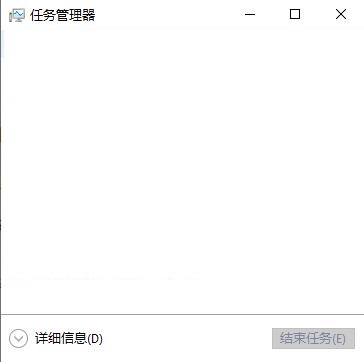
3 Pada masa ini, klik "Butiran" di bawah.
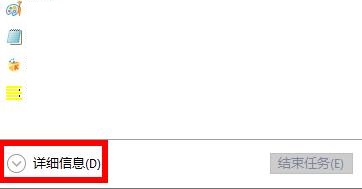
4 Akhirnya, anda dapat melihat bahawa pengurus tugas dipulihkan kepada keadaan asalnya.
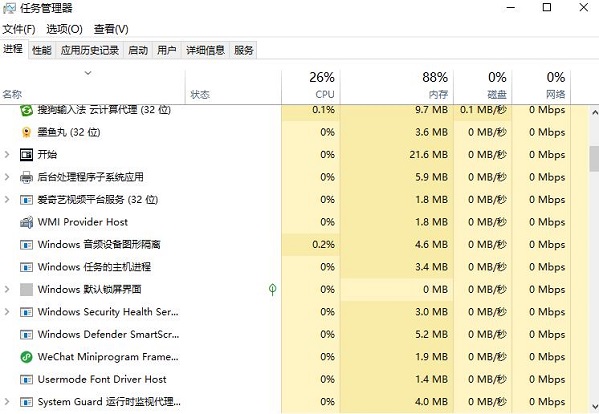
Atas ialah kandungan terperinci Bagaimana untuk menetapkan semula Pengurus Tugas Win11 kepada tetapan lalai. Untuk maklumat lanjut, sila ikut artikel berkaitan lain di laman web China PHP!
 Apakah perisian zum?
Apakah perisian zum?
 indeks MySQL
indeks MySQL
 Mengapa tiada isyarat pada monitor selepas menghidupkan komputer?
Mengapa tiada isyarat pada monitor selepas menghidupkan komputer?
 Peranan tag asas
Peranan tag asas
 Pengenalan kepada jenis antara muka cakera keras
Pengenalan kepada jenis antara muka cakera keras
 Cara menggunakan googlevoice
Cara menggunakan googlevoice
 Perbezaan antara kedai perdana kendalian sendiri JD.com dan kedai utama rasminya
Perbezaan antara kedai perdana kendalian sendiri JD.com dan kedai utama rasminya
 Apa yang Matcha Exchange lakukan?
Apa yang Matcha Exchange lakukan?




